Vous pouvez programmer et simuler des lunettes et des contre-pointes et vérifier les collisions.
Cette pièce d'exemple a une longueur 1,5m :

En regardant la simulation machine, vous pouvez voir qu'il y a une grande longueur de la pièce qui sort des mors :
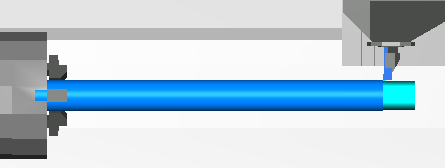
Vous pouvez utiliser une lunette pour supporter la pièce quand vous usinez chaque feature. Pour utiliser une lunette, vous créez une feature de manipulation de pièce avec un type Support pièce On et un type de support Lunette.
Dans l'exemple, la lunette est activée avant que les features sur l'extrémité de la pièce soient créées.
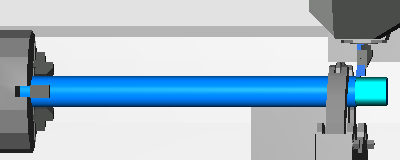
Vous pouvez déplacer la lunette en créant une feature Support pièce On supplémentaire.
Dans l'exemple, la lunette est déplacée plus loin sur la pièce pour support l'opération de tournage :
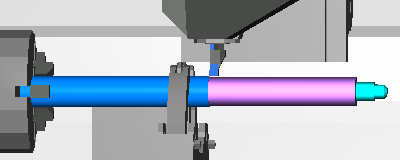
Une feature Support pièce On supplémentaire est créée pour ramener la lunette à sa position d'origine, pour couper l'autre feature de tournage et les features de gorge :
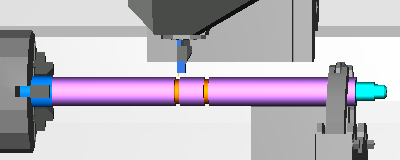
Vous pouvez utiliser une contre-pointe de la même façon. Vous créez une feature de manipulation de pièce avec un type Support pièce On et un type de support Contre-pointe.
Dans l'exemple, la contre-pointe est utilisée pour supporter l'extrémité de la pièce tandis que la lunette supporte le milieu :
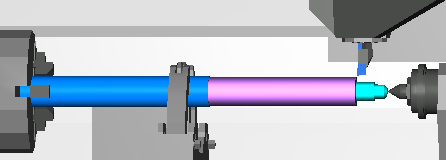
Pour envoyer la lunette ou la contre-pointe en position de parc, vous créez une feature de manipulation de pièce avec un type Support pièce Off.
Pour activer une lunette :
- Dans l'assistant de nouvelle feature de tournage, sélectionnez la feature Manipulation de pièce et cliquez sur Suivant.
- Sélectionnez Support pièce On et entrez une valeur pour la distance de serrage. C'est la distance en Z où vous voulez utiliser la lunette.
- Cliquez sur Suivant.
- Pour le type de support, sélectionnez Lunette
- Si la machine possède plusieurs tourelles, sélectionnez le bon transfert de tourelle.
- Si la lunette est montée sur une tourelle, cliquez sur le bouton Contrôle de tourelle et définissez la position correcte d'indexage.
- Cliquez sur Terminer.
Une feature part_support_on est ajoutée dans l'arbre de construction. Vous devriez avoir besoin de glisser la feature dans une position différente dans l'arbre de construction et de définir la priorité de base pour la feature pour définir le bon ordre des features.
Pour désactiver la lunette :
- Dans l'assistant de nouvelle feature de tournage, sélectionnez la feature Manipulation de pièce et cliquez sur Suivant.
- Sélectionnez Support pièce Off et entrez une valeur pour la distance de serrage. C'est la distance en Z où vous voulez utiliser la lunette.
- Cliquez sur Suivant.
- Pour le type de support, sélectionnez Lunette
- Si la machine possède plusieurs tourelles, sélectionnez le bon transfert de tourelle.
- Si la lunette est montée sur une tourelle, cliquez sur le bouton Contrôle de tourelle et définissez l'emplacement et la position correctes d'indexage.
- Cliquez sur Terminer.
Une feature part_support_off est ajoutée à l'arbre de construction. Vous devriez avoir besoin de glisser la feature dans une position différente dans l'arbre de construction et de définir la priorité de base pour la feature pour définir le bon ordre des features.
Pour activer une contre-pointe :
- Dans l'assistant de nouvelle feature de tournage, sélectionnez la feature Manipulation de pièce et cliquez sur Suivant.
- Sélectionnez Support pièce On et entrez une valeur pour la distance de serrage. Il s'agit de la distance en Z dans laquelle vous souhaitez utiliser la contre-pointe.
- Cliquez sur Suivant.
- Pour le type de support, sélectionnez Contre-pointe.
- Si la machine possède plusieurs tourelles, sélectionnez le bon transfert de tourelle.
- Si la contre-pointe est montée sur une tourelle, cliquez sur le bouton Contrôle de tourelle et définissez la position correcte d'indexage.
- Cliquez sur Terminer.
Une feature part_support_on est ajoutée dans l'arbre de construction. Vous devriez avoir besoin de glisser la feature dans une position différente dans l'arbre de construction et de définir la priorité de base pour la feature pour définir le bon ordre des features.
Pour désactiver une contre-pointe :
- Dans l'assistant de nouvelle feature de tournage, sélectionnez la feature Manipulation de pièce et cliquez sur Suivant.
- Sélectionnez Support pièce Off et entrez une valeur pour la distance de serrage. Il s'agit de la distance en Z dans laquelle vous souhaitez utiliser la contre-pointe.
- Cliquez sur Suivant.
- Pour le type de support, sélectionnez Contre-pointe.
- Si la machine possède plusieurs tourelles, sélectionnez le bon transfert de tourelle.
- Si la contre-pointe est montée sur une tourelle, cliquez sur le bouton Contrôle de tourelle et définissez l'emplacement et la position correctes d'indexage.
- Cliquez sur Terminer.
Une feature part_support_off est ajoutée à l'arbre de construction. Vous devriez avoir besoin de glisser la feature dans une position différente dans l'arbre de construction et de définir la priorité de base pour la feature pour définir le bon ordre des features.